ExcelVBA.docx
《ExcelVBA.docx》由会员分享,可在线阅读,更多相关《ExcelVBA.docx(29页珍藏版)》请在冰豆网上搜索。
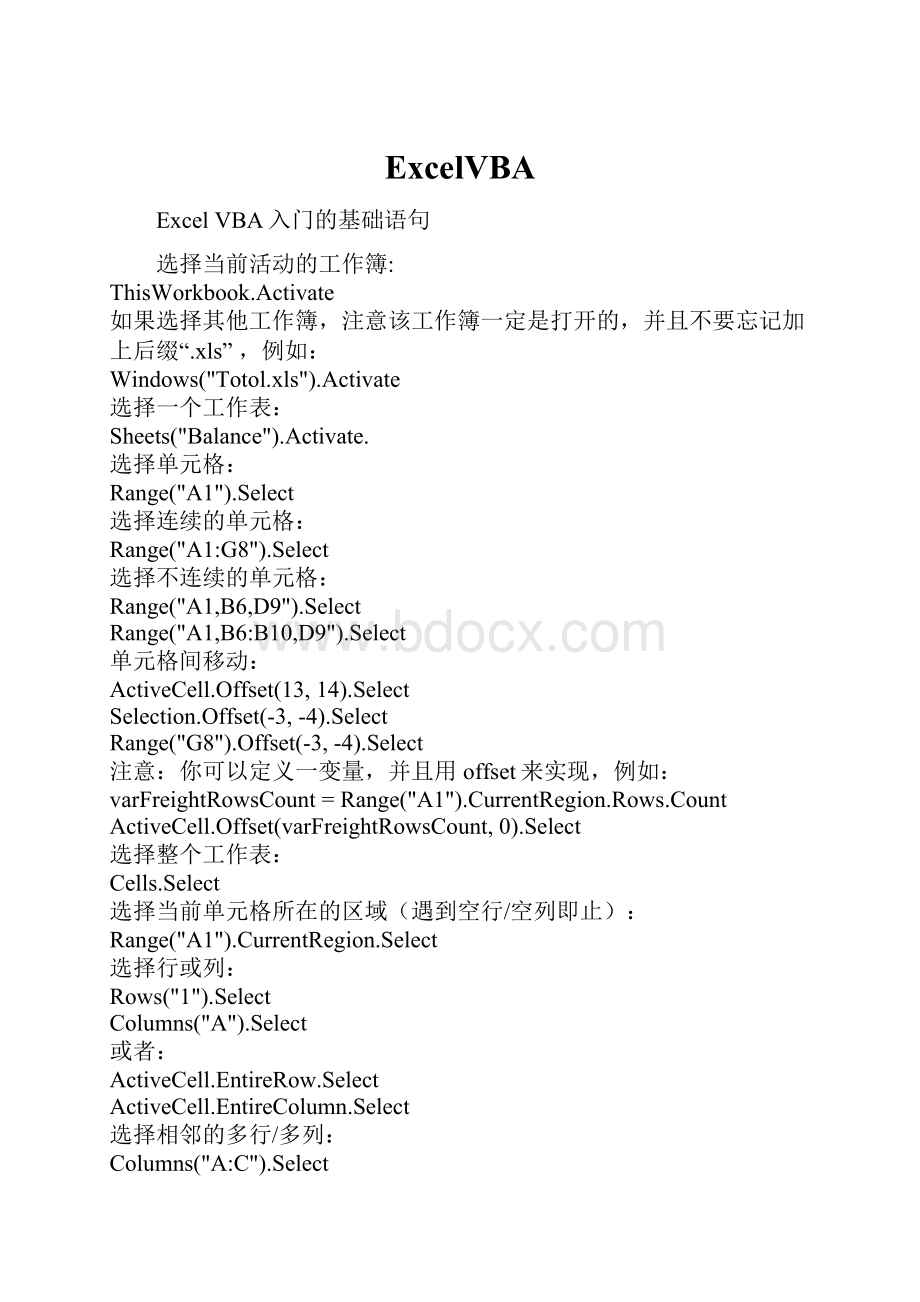
ExcelVBA
Excel VBA入门的基础语句
选择当前活动的工作簿:
ThisWorkbook.Activate
如果选择其他工作簿,注意该工作簿一定是打开的,并且不要忘记加上后缀“.xls”,例如:
Windows("Totol.xls").Activate
选择一个工作表:
Sheets("Balance").Activate.
选择单元格:
Range("A1").Select
选择连续的单元格:
Range("A1:
G8").Select
选择不连续的单元格:
Range("A1,B6,D9").Select
Range("A1,B6:
B10,D9").Select
单元格间移动:
ActiveCell.Offset(13,14).Select
Selection.Offset(-3,-4).Select
Range("G8").Offset(-3,-4).Select
注意:
你可以定义一变量,并且用offset来实现,例如:
varFreightRowsCount=Range("A1").CurrentRegion.Rows.Count
ActiveCell.Offset(varFreightRowsCount,0).Select
选择整个工作表:
Cells.Select
选择当前单元格所在的区域(遇到空行/空列即止):
Range("A1").CurrentRegion.Select
选择行或列:
Rows("1").Select
Columns("A").Select
或者:
ActiveCell.EntireRow.Select
ActiveCell.EntireColumn.Select
选择相邻的多行/多列:
Columns("A:
C").Select
Rows("1:
5").Select
选择不相邻的多行/多列:
注意:
和选择相邻的多行/多列不同,使用"Range"而不是"Columns/Rows":
Range("A:
A,C:
C,E:
F").Select
Range("1:
1,5:
6,9:
9").Select
选择当前活动单元格向下至最后一个非空单元格:
Range("A1",Range("A1").End(xlDown)).Select
Range(ActiveCell,ActiveCell.End(xlDown)).Select
选择当前活动单元格向上至第一个非空单元格:
Range("A32",Range("A32").End(xlUp)).Select
Range(ActiveCell,ActiveCell.End(xlUp)).Select
选择当前活动单元格向右至第一个非空单元格。
注意:
是"xlTORight"而不是"xlRight"
Range("A1",Range("A1").End(xltoRight)).Select
Range(ActiveCell,ActiveCell.End(xltoLeft)).Select
选择当前活动单元格向右至第10个单元格。
Range("A2",Range("A2").Offset(0,10)).Select
Range(ActiveCell,ActiveCell.Offset(0,10)).Select
选择当前活动单元格向左至第10个单元格。
Range("A20",Range("A20").Offset(0,-10)).Select
Range(ActiveCell,ActiveCell.Offset(0,-10)).Select
选择当前活动单元格向下至第10个单元格。
Range("a2",Range("a2").Offset(10,0)).Select
Range(ActiveCell,ActiveCell.Offset(10,0)).Select
选择当前活动单元格向上至第10个单元格。
Range("A1").End(xlDown).Offset(1,0).Select
选择该行中第一个空单元格:
Range("A1").End(xltoRight).Offset(0,1).Select
改变区域的大小(由A1:
B5变为A1:
D10):
注意:
改区域并不是向外扩张,而是重新定义了。
即“Selection.Resize(10,4).Select而不是Selection.Resize(5,2).Select
Excel的宏不能记录移至当前行的第一个单元格的动作(即你按下“Home”键的动作),下面的语句则可以做到:
ActiveCell.Offset(0,-ActiveCell.Column+1).Select
移至当前列的第一个单元格:
ActiveCell.Offset(-ActiveCell.Row+1,0).Select
关于If..Then...EndIf
如果只有一个条件及一个动作,你可以用以下语句:
IfSelection.Value>10Then
Selection.Offset(1,0)=100
EndIf
或者更简单的:
IfSelection.Value>10ThenSelection.Offset(1,0)=100
如果有两个条件及两个动作,你可以用下面的语句
IfSelection.Value>10Then
IfSelection.Value=12Then
Selection.Offset(1,0)=100
EndIf
Selection.Offset(1,0)=20
EndIf
关于If..Then...And...EndIf
当有双重条件和一个动作时,你可以用下面的语句:
IfSelection.Value=10AndSelection.Offset(0,1).Value=20Then
Selection.Offset(1,0)=100
EndIf
关于If..Then...Or...EndIf
当有双重条件和一个动作时,你可以用下面的语句:
IfSelection.Value=10OrSelection.Offset(0,1).Value=20Then
Selection.Offset(1,0)=100
EndIf
关于If..Then...Else...EndIf
当只有一个条件和两个动作时,你可以用下面的语句:
IfSelection.Value>10Then
Selection.Offset(1,0)=100
Else
Selection.Offset(1,0)=0
EndIf
关于If..Then..ElseIf...EndIf
当有不止一个条件,且每个条件都跟随不同的动作时,你可以用下面的语句:
IfSelection.Value=1Then
Selection.Offset(1,0)=10
ElseIfSelection.Value=2Then
Selection.Offset(1,0)=20
ElseIfSelection.Value=3Then
Selection.Offset(1,0)=30
ElseIfSelection.Value=4Then
Selection.Offset(1,0)=40
ElseIfSelection.Value=5Then
Selection.Offset(1,0)=50
EndIf
关于SelectCase
当你不得不测试很多条件,你可以用SelectCase语句来代替IfThen..ElseIf。
语法如下:
Subtest()
SelectCaseSelection.Value
CaseIs>=85
Selection.Offset(0,1)="A"
CaseIs>=75
Selection.Offset(0,1)="B"
CaseIs>=65
Selection.Offset(0,1)="C"
CaseIs>=50
Selection.Offset(0,1)="D"
CaseElse
Selection.Offset(0,1)="F"
EndSelect
EndSub
这段语句的意思就是:
如果所选单元格的值大于85时,则其右边那个单元格的值为“A”……所选单元格的值小于50时,其右边那个单元格的值为“F”
这里有一些关于VBA函数LCase,Now(),UCase的例子:
注意:
很多EXCEL函数都可以以下面的形式用在VBA中:
varAnswer=Application.WorksheetFunction.Sum(Range("A1:
A32"))
或者
varAnswer=Application.Sum(Range("A1:
A32"))
LCase
当对输入的字符做判断时,我们无法知道用户输入的字符是大写还是小写,用LCase函数可以将其转化为小写:
IfLCase(Selection.value)="toto"then...
or
SelectCaseLCase(Selection.value)
or
DOWHILELCase(Selection.value)<>"toto"
NOW()
NOW()既是Excel函数也是VBA函数。
通过下面的语句,在打开工作簿时,单元格"A1"就会显示为当前时间:
Range("A1").Formula="=Now()"
下面的语句则在执行后赋予单元格“A1”当前时间,该时间不会改变除非你再次执行语句。
并且你每次打开工作簿后,单元格“A1”的值不会改变。
Range("A1").Value=Now()
UCase
当对输入的字符做判断时,我们无法知道用户输入的字符是大写还是小写,用LCase函数可以将其转化为大写:
IfUCase(Selection.value)="TOTO"then...
or
SelectCaseUCase(Selection.value)
or
DOWHILEUCase(Selection.value)<>"TOTO"
VBA语句集
(第1辑)
定制模块行为
(1)OptionExplicit'强制对模块内所有变量进行声明
OptionPrivateModule'标记模块为私有,仅对同一工程中其它模块有用,在宏对话框中不显示
OptionCompareText'字符串不区分大小写
OptionBase1'指定数组的第一个下标为1
(2)OnErrorResumeNext'忽略错误继续执行VBA代码,避免出现错误消息
(3)OnErrorGoToErrorHandler'当错误发生时跳转到过程中的某个位置
(4)OnErrorGoTo0'恢复正常的错误提示
(5)Application.DisplayAlerts=False'在程序执行过程中使出现的警告框不显示
(6)Application.ScreenUpdating=False'关闭屏幕刷新
Application.ScreenUpdating=True'打开屏幕刷新
(7)Application.Enable.CancelKey=xlDisabled'禁用Ctrl+Break中止宏运行的功能
工作簿
(8)Workbooks.Add()'创建一个新的工作簿
(9)Workbooks(“book1.xls”).Activate'激活名为book1的工作簿
(10)ThisWorkbook.Save'保存工作簿
(11)ThisWorkbook.close'关闭当前工作簿
(12)ActiveWorkbook.Sheets.Count'获取活动工作薄中工作表数
(13)ActiveWorkbook.name '返回活动工作薄的名称
(14)ThisWorkbook.Name'返回当前工作簿名称
ThisWorkbook.FullName'返回当前工作簿路径和名称
(15)ActiveWindow.EnableResize=False'禁止调整活动工作簿的大小
(16)Application.Window.ArrangexlArrangeStyleTiled'将工作簿以平铺方式排列
(17)ActiveWorkbook.WindowState=xlMaximized'将当前工作簿最大化
工作表
(18)ActiveSheet.UsedRange.Rows.Count'当前工作表中已使用的行数
(19)Rows.Count'获取工作表的行数(注:
考虑向前兼容性)
(20)Sheets(Sheet1).Name=“Sum”'将Sheet1命名为Sum
(21)ThisWorkbook.Sheets.AddBefore:
=Worksheets
(1)'添加一个新工作表在第一工作表前
(22)ActiveSheet.MoveAfter:
=ActiveWorkbook._
Sheets(ActiveWorkbook.Sheets.Count)'将当前工作表移至工作表的最后
(23)Worksheets(Array(“sheet1”,”sheet2”)).Select'同时选择工作表1和工作表2
(24)Sheets(“sheet1”).Delete或Sheets
(1).Delete'删除工作表1
(25)ActiveWorkbook.Sheets(i).Name'获取工作表i的名称
(26)ActiveWindow.DisplayGridlines=NotActiveWindow.DisplayGridlines'切换工作表中的网格线显示,这种方法也可以用在其它方面进行相互切换,即相当于开关按钮
(27)ActiveWindow.DisplayHeadings=NotActiveWindow.DisplayHeadings '切换工作表中的行列边框显示
(28)ActiveSheet.UsedRange.FormatConditions.Delete'删除当前工作表中所有的条件格式
(29)Cells.Hyperlinks.Delete'取消当前工作表所有超链接
(30)ActiveSheet.PageSetup.Orientation=xlLandscape
或ActiveSheet.PageSetup.Orientation=2'将页面设置更改为横向
(31)ActiveSheet.PageSetup.RightFooter=ActiveWorkbook.FullName'在页面设置的表尾中输入文件路径
ActiveSheet.PageSetup.LeftFooter=Application.UserName'将用户名放置在活动工作表的页脚
单元格/单元格区域
(32)ActiveCell.CurrentRegion.Select
或Range(ActiveCell.End(xlUp),ActiveCell.End(xlDown)).Select
'选择当前活动单元格所包含的范围,上下左右无空行
(33)Cells.Select'选定当前工作表的所有单元格
(34)Range(“A1”).ClearContents'清除活动工作表上单元格A1中的内容
Selection.ClearContents'清除选定区域内容
Range(“A1:
D4”).Clear'彻底清除A1至D4单元格区域的内容,包括格式
(35)Cells.Clear'清除工作表中所有单元格的内容
(36)ActiveCell.Offset(1,0).Select'活动单元格下移一行,同理,可下移一列
(37)Range(“A1”).Offset(ColumnOffset:
=1)或Range(“A1”).Offset(,1)'偏移一列
Range(“A1”).Offset(Rowoffset:
=-1)或Range(“A1”).Offset(-1)'向上偏移一行
(38)Range(“A1”).CopyRange(“B1”)'复制单元格A1,粘贴到单元格B1中
Range(“A1:
D8”).CopyRange(“F1”)'将单元格区域复制到单元格F1开始的区域中
Range(“A1:
D8”).CutRange(“F1”)'剪切单元格区域A1至D8,复制到单元格F1开始的区域中
Range(“A1”).CurrentRegion.CopySheets(“Sheet2”).Range(“A1”)'复制包含A1的单元格区域到工作表2中以A1起始的单元格区域中
注:
CurrentRegion属性等价于定位命令,由一个矩形单元格块组成,周围是一个或多个空行或列
(39)ActiveWindow.RangeSelection.Value=XX'将值XX输入到所选单元格区域中
(40)ActiveWindow.RangeSelection.Count'活动窗口中选择的单元格数
(41)Selection.Count'当前选中区域的单元格数
(42)GetAddress=Replace(Hyperlinkcell.Hyperlinks
(1).Address,mailto:
””)'返回单元格中超级链接的地址并赋值
(43)TextColor=Range(“A1”).Font.ColorIndex'检查单元格A1的文本颜色并返回颜色索引
Range(“A1”).Interior.ColorIndex'获取单元格A1背景色
(44)cells.count'返回当前工作表的单元格数
(45)Selection.Range(“E4”).Select'激活当前活动单元格下方3行,向右4列的单元格
(46)Cells.Item(5,”C”)'引单元格C5
Cells.Item(5,3)'引单元格C5
(47)Range(“A1”).Offset(RowOffset:
=4,ColumnOffset:
=5)
或Range(“A1”).Offset(4,5)'指定单元格F5
(48)Range(“B3”).Resize(RowSize:
=11,ColumnSize:
=3)
Rnage(“B3”).Resize(11,3)'创建B3:
D13区域
(49)Range(“Data”).Resize(,2)'将Data区域扩充2列
(50)Union(Range(“Data1”),Range(“Data2”))'将Data1和Data2区域连接
(51)Intersect(Range(“Data1”),Range(“Data2”))'返回Data1和Data2区域的交叉区域
(52)Range(“Data”).Count'单元格区域Data中的单元格数
Range(“Data”).Columns.Count'单元格区域Data中的列数
Range(“Data”).Rows.Count'单元格区域Data中的行数
(53)Selection.Columns.Count'当前选中的单元格区域中的列数
Selection.Rows.Count'当前选中的单元格区域中的行数
(54)Selection.Areas.Count'选中的单元格区域所包含的区域数
(55)ActiveSheet.UsedRange.Row '获取单元格区域中使用的第一行的行号
(56)Rng.Column'获取单元格区域Rng左上角单元格所在列编号
(57)ActiveSheet.Cells.SpecialCells(xlCellTypeAllFormatConditions)'在活动工作表中返回所有符合条件格式设置的区域
(58)Range(“A1”).AutoFilterField:
=3,VisibleDropDown:
=False'关闭由于执行自动筛选命令产生的第3个字段的下拉列表
名称
(59)Range(“A1:
C3”).Name=“computer”'命名A1:
C3区域为computer
或Range(“D1:
E6”).Name=“Sheet1!
book”'命名局部变量,即Sheet1上区域D1:
E6为book
或Names(“computer”).Name=“robot”'将区域computer重命名为robot
(60)Names(“book”).Delete'删除名称
(61)Names.AddName:
=“ContentList”,_
RefersTo:
=“=OFFSET(Sheet1!
A2,0,0,COUNTA(Sheet2!
$A:
$A))”'动态命名列
(62)Names.AddName:
=“Company”,RefersTo:
=“CompanyCar”'命名字符串CompanyCar
(63)Names.AddName:
=“Total”,RefersTo:
=123456'将数字123456命名为Total。
注意数字不能加引号,否则就是命名字符串了。
(64)Names.AddName:
=“MyArray”,RefersTo:
=ArrayNum'将数组ArrayNum命名为MyArray。
(65)Names.AddName:
=“ProduceNum”,RefersTo:
=“=$B$1”,Visible:
=False'将名称隐藏
(66)ActiveWorkbook.Names(“Com”).Name'返回名称字符串
公式与函数
(67)Application.WorksheetFunction.IsNumber(“A1”)'使用工作表函数检查A1单元格中的数据是否为数字
(68)Range(“A:
A”).Find(Application.WorksheetFunction.Max(Range(“A:
A”))).Activate
'激活单元格区域A列中最大值的单元格
(69)Cells(8,8).FormulaArray=“=SUM(R2C[-1]:
R[-1]C[-1]*R2C:
R[-1]C)”'在单元格中输入数组公式。
注意必须使用R1C1样式的表达式
图表
(70)ActiveSheet.ChartObjects.Count'获取当前工作表中图表的个数
(71)ActiveSheet.ChartObjects(“Chart1”).Select'选中当前工作表中图表Chart1
(72)ActiveSheet.ChartObjects(“Chart1”).Activate
ActiveChart.ChartArea.Select'选中当前图表区域
(73)WorkSheets(“Sheet1”).ChartObjects(“